自2009年双十一首次在淘宝上被用于促销之后,天猫、京东、苏宁易购等电商成功地把原本普普通通的一个11月11日塑造成电商行业的狂欢节,光棍节又被赋予了“买买买”的重任,“剁手节”的名称也随之而来。时至今日,双十一已经走到了第七个年头,提起双十一,我们最先想到的大概就是又要清空购物车了。

那么,如何才能从众多商品中脱颖而出,成为双十一的爆款呢?在这个看脸的世界,店铺的外观决定了消费者的第一印象,装饰美观别致有特点的店铺常常能在促销中收获颇丰,作为店铺的门面绝不能马虎。下面就跟着技能菌一起来学一些双十一淘宝店铺的装饰秘诀吧!
以下内容部分参考网易云课堂《淘宝美工“玩”转店铺装修》系列课程。
一、店铺logo
做不了专业的平面设计湿,但我们可以做专业的图标设计,我们可以先随便看看那些著名牌子的logo!

基本上都是“形+字”的组合。

姑娘们喜欢的施华洛世奇水晶也是以这种方式展现的,形象生动而且也便于记忆。
因此在设计的logo的时候我们也可以同样遵循这个办法。
不过,首先得找到合适产品定位的图形,比如瓷器行业,因为是中国传统工艺,可以跟中国传统元素联系到一起,像梅兰竹菊、文房四宝、青花瓷等内容都可以借鉴。
接下来的事情,就是在互联网上找素材和PS技术了,在这里要提醒的是,在储存PS文件的时候,要记得储存png和psd两个格式,png格式能显示透明背景,而psd则方便修改!
二、三种必学的锐化方式
通常商品实物总有些不如意,除了修掉瑕疵外,锐化工具也是很重要的一种方式,应用锐化工具可以快速聚焦模糊边缘,提高图像中某一部位的清晰度或者焦距程度,使图像特定区域的色彩更加鲜明。下图就比较夸张的显示了锐化后的效果:

这里就来教大家三种简单好用的锐化方式!
1、高反差锐化:锐化人物轮廓细节
做滤镜之前先复制一个图层,在图层上做会比较安全。接着打开滤镜,选择其他,再选择高反差保留。

这时整个画面都会呈现灰色状态,但放大后细节部分都会通过明暗的不同表现出来。
接着,针对灰色图层,在“混合模式”上使用柔光的方式,复制两到三次(注意次数,不能太多,否则会过度夸张),图片细节处就能明显地展示出来,在皮肤和毛孔上都会有明显的变化。
2、封面级锐化:Lab模式+USM锐化
这里的锐化环境跟以往尤其不同,需要用到Lab模式,因为随着锐化程度的加深,在普通RGB模式下会有杂色混入,显得很不自然。所以在复制图层后,我们先要通过“图像-模式-Lab颜色”转换模式,这样,在之后的变化中,只有亮度会发生变化,对色彩没有影响。

接下来,在右侧的明度通道中,执行“滤镜-锐化-USM锐化”动作。
在第一次锐化的时候,半径值可以给到4—6,数量达到70%左右。
第二次对细节锐化的时候,半径值则应下降到1—2,改善细节显示。
结束锐化后,要记得转回到RGB模式,清晰度是不是变得很高了呢!
3、肖像级锐化:图像应用+混合模式
开始前需要先复制两次图层,是两次哟,一层叫表面模糊层,一层叫应用图像层,然后在表面模糊上选择“滤镜-模糊-表面模糊”,取值以皮肤稍微有些清晰为准,没有特定门槛值,这样能使亮度分布得更加均匀,不像背景中的色彩那么硬。
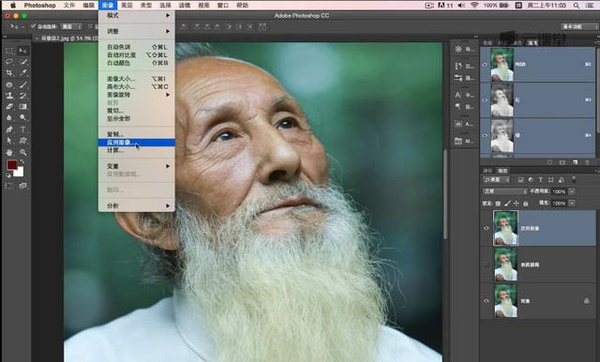
接下来关闭“表面模糊”的显示,回到应用图相层,执行“图像-应用图像”的命令。
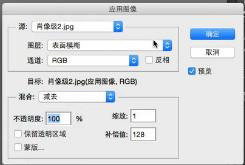
记得要在应用图像的图层选项中选择“表面模糊”图层,方便调取信息,而补偿值随着数字渐增,图片由黑色像灰色变化,人物细节会逐渐显现,一般选用“128”。同时,将图层的混合模式从“正常”改为“线性光”,增加质感强烈度。
接着,我们右键创建“渐变映射”调整层,使用黑白色的“渐变映射”的方式,让黑白图像变得更有质感。
然后,我们右键创建“色阶”调整层,调暗阴影,增加高光,中间调也适当作调整,加强对比度,看是不是很有肖像感!

最后送上PS各种快捷键的使用方式,配合使用效率更佳哟:
1、图层应用相关快捷键:
复制图层:Ctrl+j
盖印图层:Ctrl+Alt+Shift+E
向下合并图层:Ctrl+E
合并可见图层:Ctrl+Shift+E
激活上一图层:Alt+中括号(】)
激活下一图层:Alt+中括号(【)
移至上一图层:Ctrl+中括号(】)
移至下一图层:Ctrl+中括号(【)
放大视窗:Ctrl+“+”
缩小视窗:Ctrl+“—”
放大局部:Ctrl+空格键+鼠标单击
缩小局部:Alt+空格键+鼠标单击
2、区域选择相关快捷键:
全选:Ctrl+A
取消选择:Ctrl+D
反选:Ctrl+Shift+I 或 shift+F7
选择区域移动:方向键
恢复到上一步:Ctrl+Z
剪切选择区域:Ctrl+X
复制选择区域:Ctrl+C
粘贴选择区域:Ctrl+V
轻微调整选区位置:Ctrl+Alt+方向键
复制并移动选区:Alt+移动工具
增加图像选区:按住Shift+划选区
减少选区:按住Atl+划选区
相交选区:Shift+Alt+划选区
3、前景色、背景色的设置快捷键:
填充为前景色:Alt+delete
填充为背景色:Ctrl+delete
将前景色、背景色设置为默认设置(前黑后白模式):D
前背景色互换:X
4、图像调整相关快捷键:
调整色阶工具:Ctrl+L
调整色彩平衡:Ctrl+B
调节色调/饱和度:Ctrl+U
自由变性:Ctrl+T
自动色阶:Ctrl+Shift+L
去色:Ctrl+Shift+U
5、画笔调整相关快捷键:
增大笔头大小:中括号(】)
减小笔头大小:中括号(【)
选择最大笔头:Shift+中括号(】)
选择最小笔头:Shift+中括号(【)
使用画笔工具:B
6、面板及工具使用相关快捷键:
翻屏查看:Page up/Page down
显示或隐藏虚线:Ctrl+H
显示或隐藏网格:Ctrl+“
取消当前命令:Esc
工具选项板:Enter
选项板调整:Shift+Tab(可显示或隐藏常用选项面板,也可在单个选项面板上的各选项间进行调整)
关闭或显示工具面板(浮动面板):Tab
获取帮助:F1
剪切选择区:F2(Ctrl+X)
拷贝选择区域:F3(Ctrl+C)
粘贴选择区域:F4(Ctrl+V)
显示或关闭画笔选项板:F5
显示或关闭颜色选项板:F6
显示或关闭图层选项板:F7
显示或关闭信息选项板:F8
显示或关闭动作选项板:F9
由IRCS切换到PS快捷键:Ctrl+Shift+M
快速图层蒙版模式:Q
渐变工具快捷键:G
矩形选框快捷键:M
7、文件相关快捷键:
打开文件:Ctrl+O(或点文件下拉菜单中的“打开文件”按钮,或者是双击编辑窗口灰色地板)
关闭文件:Ctrl+W
文件存盘:Ctrl+S
退出系统:Ctrl+Q
以上内容部分参考网易云课堂《淘宝美工“玩”转店铺装修》系列课程。
【版权声明】◎本文为【每天学点新技能】&网易云课堂原创文章,内容版权属于网易云课堂相关课程,转载请注明。

 )
)






























我来说两句排行榜